時間:2015-04-22 來源:互聯網 瀏覽量:
安裝係統的方法有很多種,比如刻錄光盤安裝、U盤啟動安裝係統、硬盤直接安裝等等,用戶下載ghost xp 係統後不會安裝,前麵介紹係統無法啟動時使用,而作為最傳統的光盤重裝係統方法,方便快捷。即使不懂得操作電腦的用戶也可以安裝,以後就可以輕鬆重裝係統了,現在跟隨小編腳步一起看看具體設置方法。
一、光盤裝ghost xp係統前期準備工作
1、下載好的ghost xp係統鏡像文件;
2、一張4.5GB容量大小的DVD光盤;
3、Nero刻錄軟件
二、刻錄光盤步驟
1、打開電腦自帶光驅放入空白刻錄光盤;
2、打開Nero軟件後出現名為“新編輯”頁麵將其關閉掉;
3、選擇菜單欄中的“刻錄器”--“刻錄映像文件”--選擇係統鏡像文件存放路徑;
4、寫入速度選擇最低--刻錄;
5、等進度條走完後,光驅會自動彈出光盤就代表光盤已經刻錄完成了。
三、設置光驅啟動步驟
方法一:將ghost xp係統鏡像安裝光盤放入光驅啟動計算機,按F12或F10、F8、F2,選擇CD—ROM,出現按任意鍵,從光盤啟動(此方法適合筆記本電腦或新型台式機主板);
溫馨提醒:如果此時不按任意鍵,則會從硬盤啟動
方法二:將操作係統光盤插入光驅,開啟計算機電源,在自檢畫麵時,按Del鍵(有的主板是按F2鍵)進入bios設置光盤啟動(此方法適合大多數台式機)。
1、選擇AdvancedBIOS Features,按回車;
2、選擇好上一項選項回車後,進入這個選項,把First Boot Device設置為CD-ROM,保存並退出。
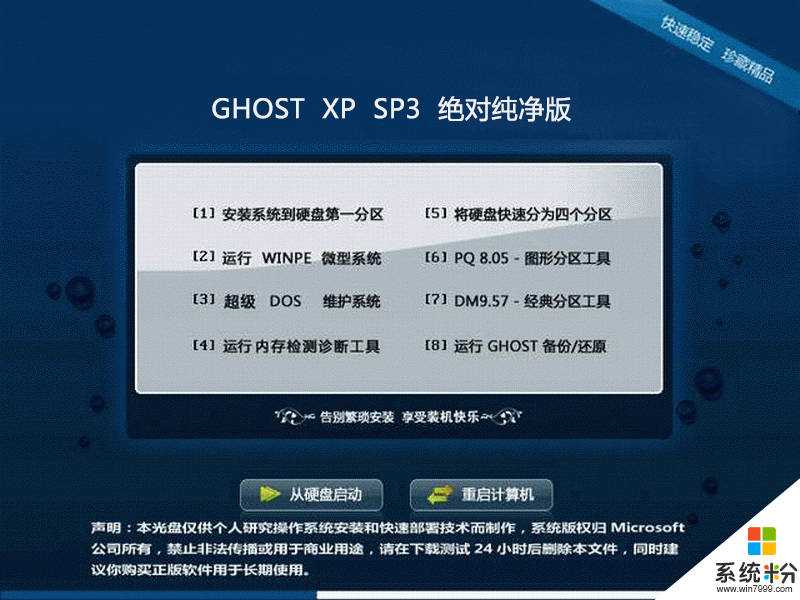
四、係統安裝步驟:
方法一:直接安裝
1、最簡單的直接安裝方法為鍵盤輸入1或點擊“安裝係統到硬盤第一分區”或意思類似的選項,一般ghost盤都把安裝係統設為第一項,關鍵是把握安裝係統這個意思。接著會出現如下界麵
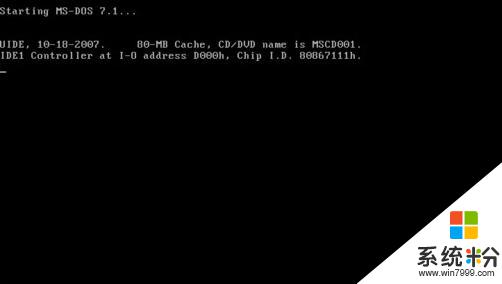
2、出現下圖我們可以坐下來喝杯茶休息一下,讓係統自己安裝去吧。

3、等這個界麵完了,係統會自動重啟。再等一會係統就會安裝完畢。至此恭喜你係統安裝好啦!
方法一時間長,二是經常遇到一下錯誤無法進行下去,所以不推薦。下麵介紹在PE下安裝係統。因為所有的ghost盤中都會有PE。在PE下安裝不愧是一種好方法。
方法二、PE下安裝係統
1、在剛才如下類似界麵鍵盤輸入2或點擊“運行PE微型操作係統”,由於不同光盤有所差別,你隻要看到PE這兩個字母就行了;
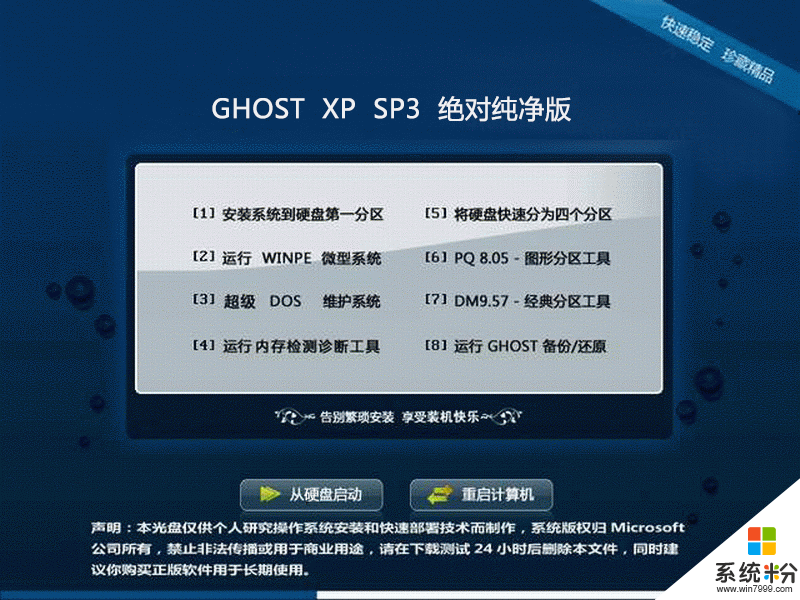
2、接著會出現類似界麵;

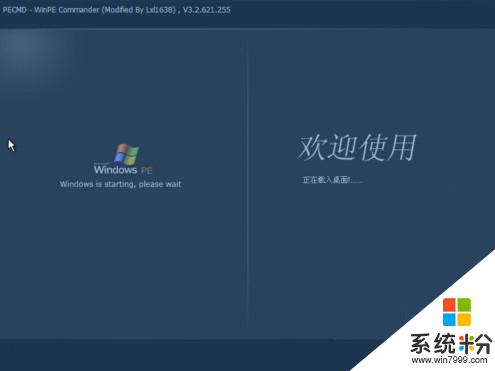
3、進入PE微型操作係統後,界麵類似一個正常係統,其實它本身就是一個係統,是一個微型係統;

4、進入PE係統後可以直接雙擊“自動恢複XP到C盤”或類似字樣如恢複係統到第一分區等。我建議大家現在PE下把原來係統所在分區格式化再雙擊“恢複XP到C盤”;
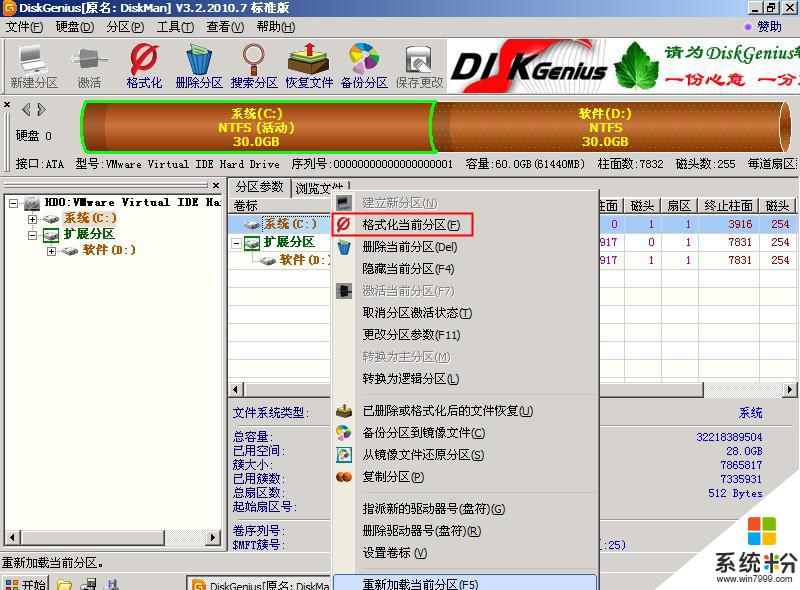
5、直接單擊確定即可;
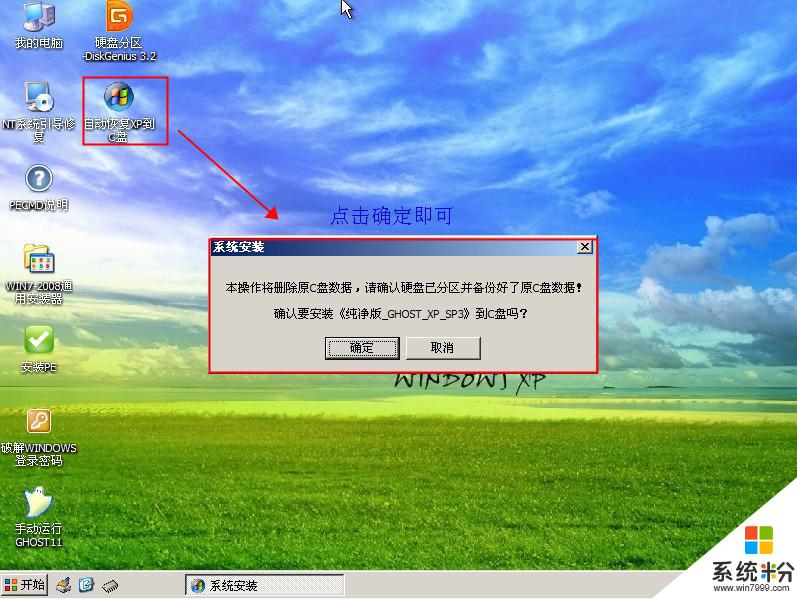

5、進度條終於走完了,這次我們點擊“確定”或者不管讓其自動重啟;
6、係統重啟後XP進入如下類似界麵,係統首先進行收集信息,然後安裝係統並注冊組件,等這一係列完成後,換句話說這個進度條走完後,我們的係統就安裝好了。

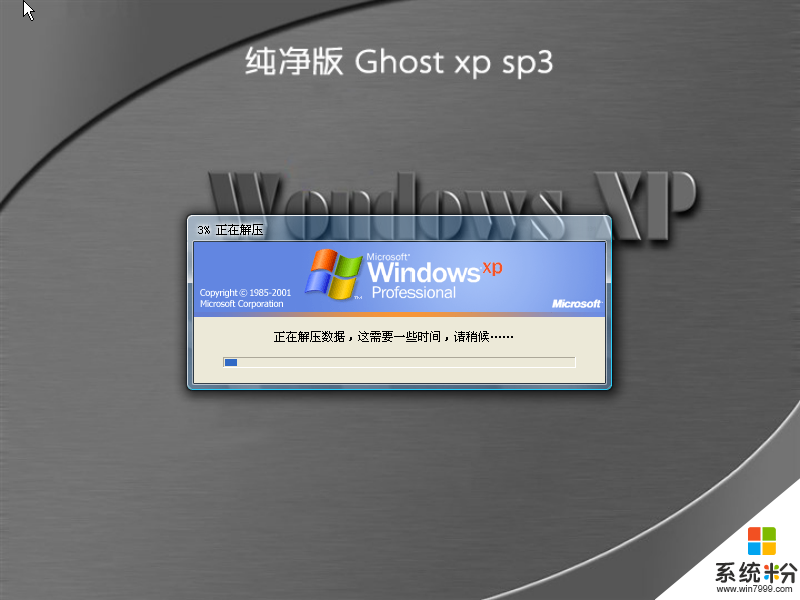

五、注意事項
1、無法進入PE,在進入中途藍屏。沒有更改硬盤模式為IDE,因為這款PE係統不支持AHCI模式。解決方法即在BOIS中設置硬盤模式為IDE,而不是AHCI。
2、在PE還原完係統重啟提示某文件(ntldr)丟失或沒有找到係統,無法安裝係統。這可能是你忘記設置係統分區為活動的主分區。解決辦法即設置xp分區為活動的主分區。
3、進入xp藍屏,這一般在較新的電腦發生的較多。說明該xp係統不支持AHCI模式。
解決辦法:
1、重裝有AHCI驅動的xp係統;
2、進如BOIS後改為IDE模式,安裝好xp係統後,下載相關軟件修複。發生藍屏的情況貌似多發生在酷睿i係列二代CPU的筆記本上。
光盤裝ghost xp係統教程到此結束!是不是很簡單呢。